小猪教您电脑卡?知道怎么关闭系统还原,系统还原点删除吗?
- 时间:2017年11月10日 07:59:55 来源:魔法猪系统重装大师官网 人气:7780
Win7系统使用过程中,有时需要关闭系统还原,甚至清理删除系统还原点。毕竟长期的系统备份会占据大量的系统空间,想要清理系统,释放空间,可以考虑系统还原点删除。下面及来看看系统还原点删除教程吧。
Win7有个系统还原功能,如果系统损坏了,可以使用此功能还原系统。但在使用Win7系统的过程中,有时需要关闭系统还原功能。Win7如何关闭系统还原呢?现在就来看看系统还原的关闭方法吧。
win7怎么关闭系统还原?系统还原点怎么删除?
右键桌面计算机图标 - 属性,点击高级系统设置,选择系统保护选项卡。如果要关闭C盘的系统还原,左键点击保护设置栏中的本地磁盘(C:),再点击:配置。
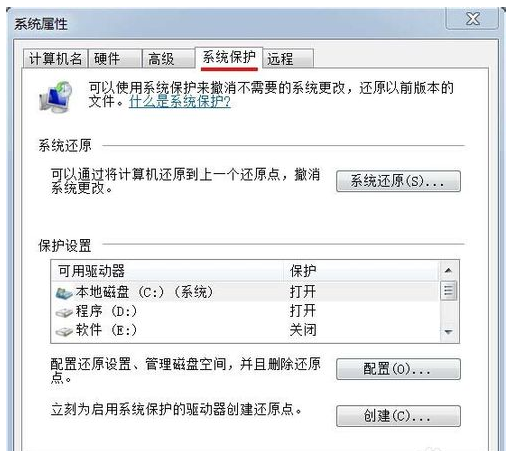
系统还原载图1
在跳出的系统保护窗口中,点击是,再点击系统保护本地磁盘(C:)窗口中的:确定;
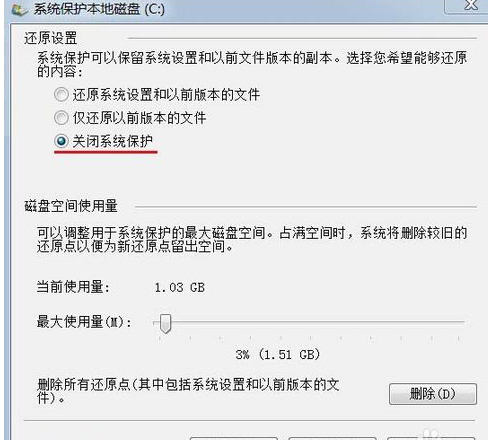
系统还原点删除载图2
回到系统属性窗口,我们看到本地磁盘(C:)(系统)保护已经关闭,点击:确定。
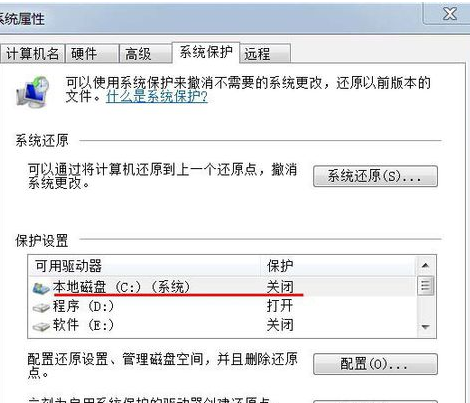
关闭系统还原载图3
关闭系统还原功能、删除系统还原点一定程度上能够减少我们磁盘空间的压力。大家不妨也来试一试。









